如何解决Windows 11系统自动安装软件问题
现在大部分新款笔记本电脑都是Windows 11系统,有些用户遇到了自动安装软件问题,想知道如何解决,接下来小编就给大家介绍一下具体的操作步骤。
方法一:
1. 首先第一步根据下图箭头所指,先右键单击底部【开始】图标,接着在弹出的菜单栏中点击【任务管理器】选项。
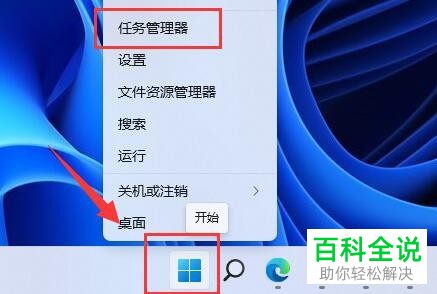
2. 第二步在弹出的窗口中,先点击【启动】选项,接着选择相关应用,然后根据下图箭头所指,点击【禁用】即可。
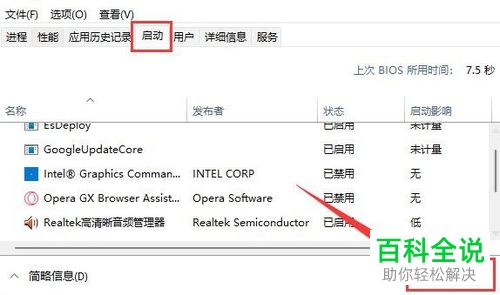
方法二:
1. 首先第一步根据下图箭头所指,先右键单击底部【开始】图标,接着在弹出的菜单栏中点击【运行】选项。

2. 第二步根据下图箭头所指,先在方框中输入【gpedit.msc】,接着点击【确定】选项。
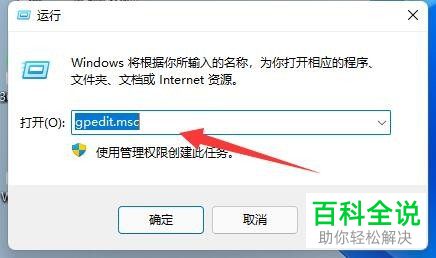
3. 第三步打开【组策略编辑器】窗口后,根据下图所示,依次点击【Windows设置-安全设置-本地策略-安全选项】文件夹。
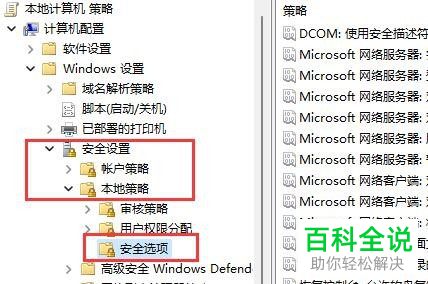
4. 第四步在右侧列表中,根据下图箭头所指,找到并双击【用户帐户控制:管理员批准模式中管理员的提升权限提示】选项。

5. 最后在弹出的窗口中,根据下图箭头所指,先选择【同意提示】,接着点击【确定】选项即可。

以上就是如何解决Windows 11系统自动安装软件问题的方法。
赞 (0)

